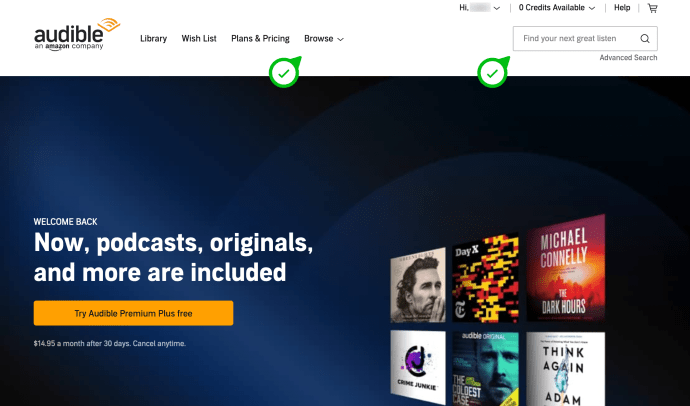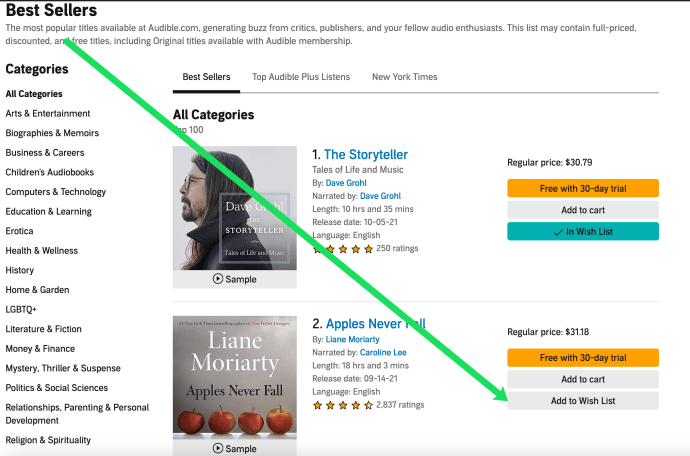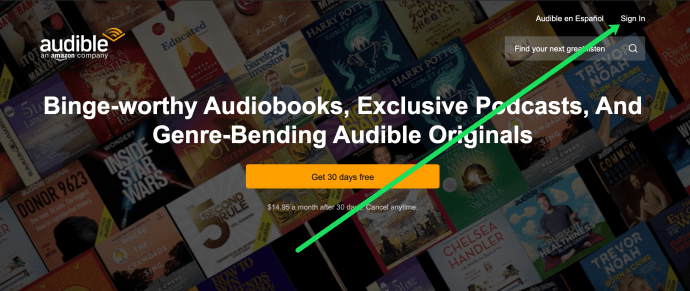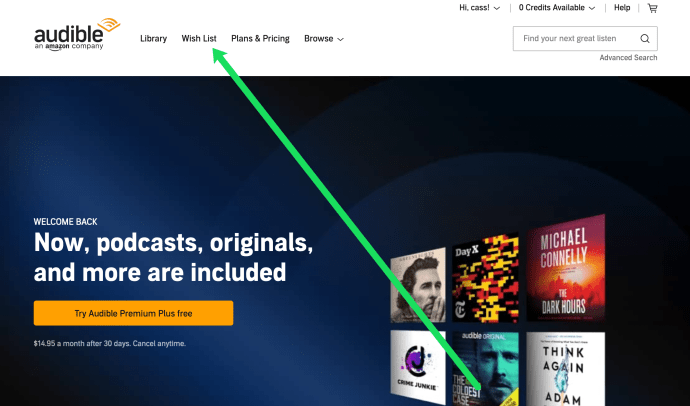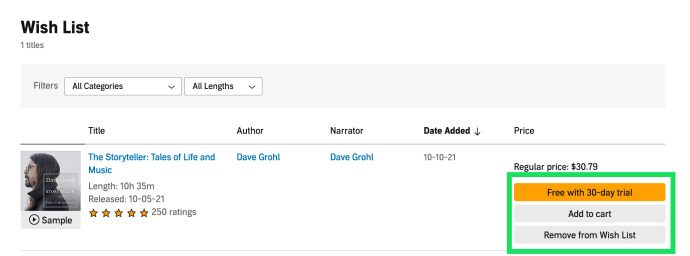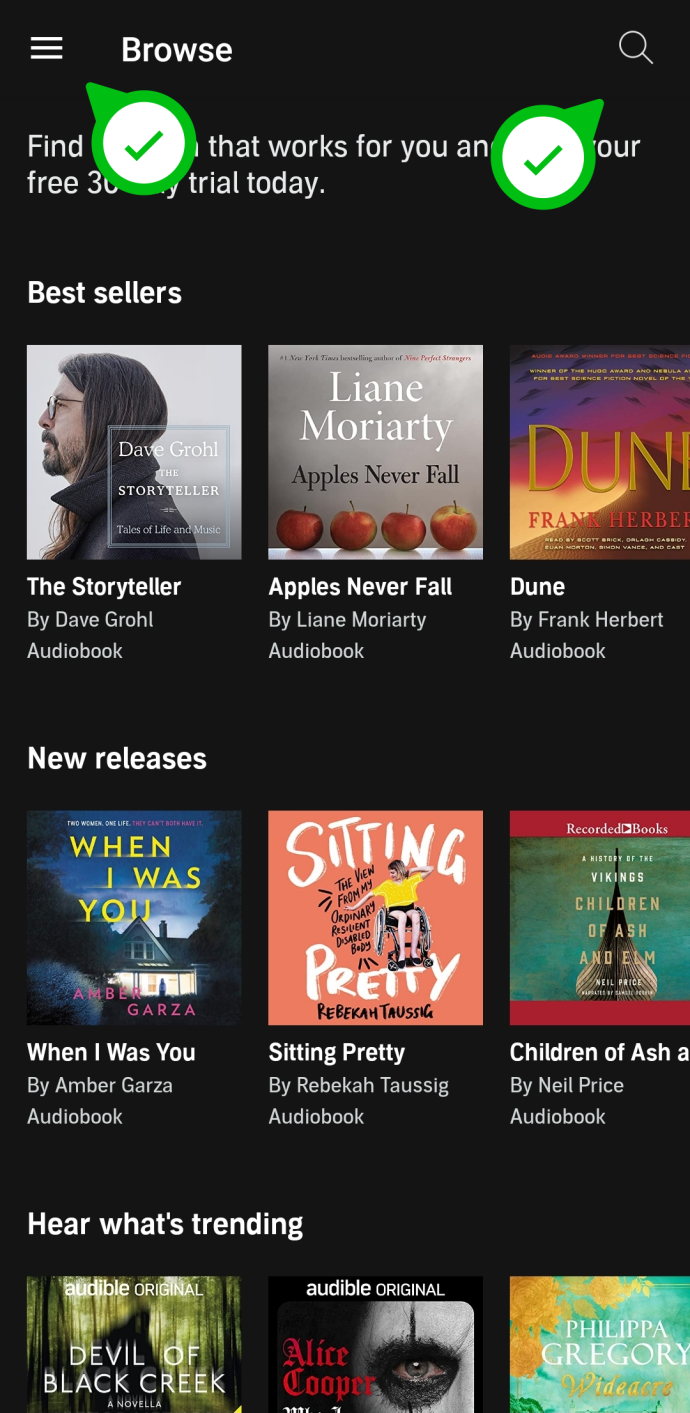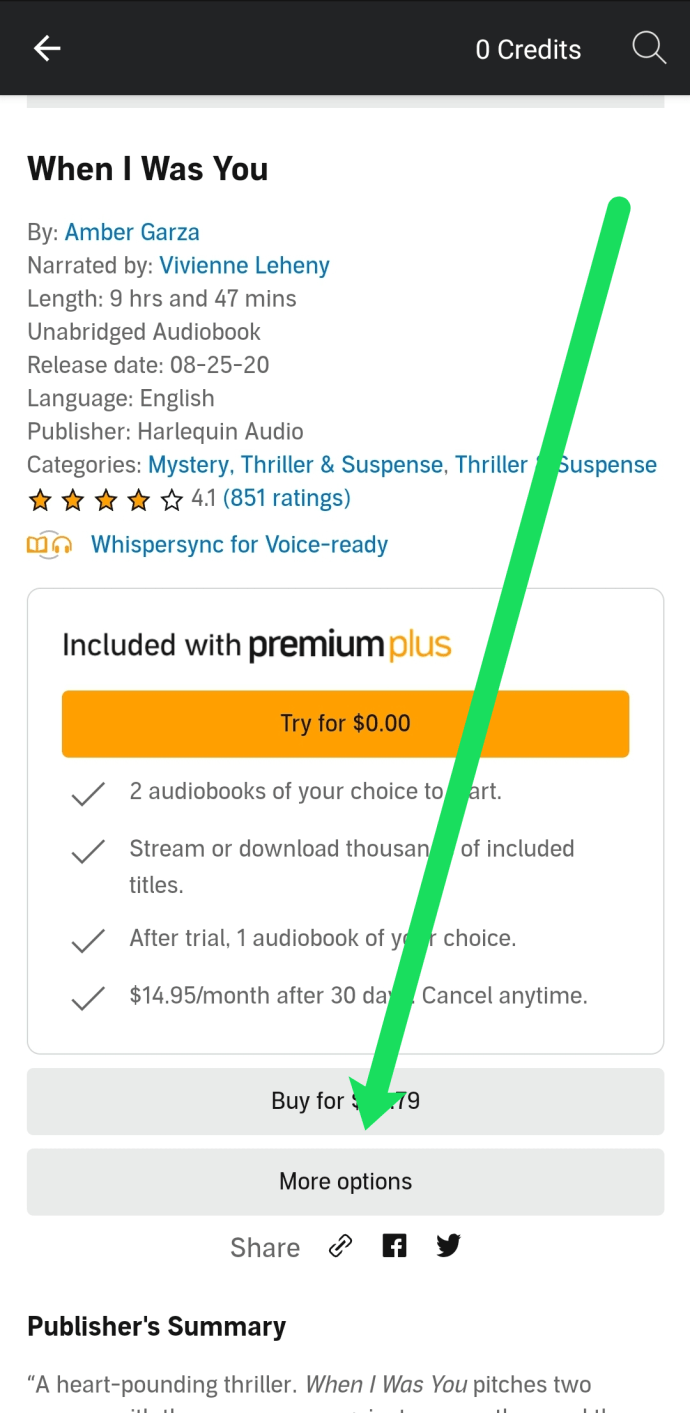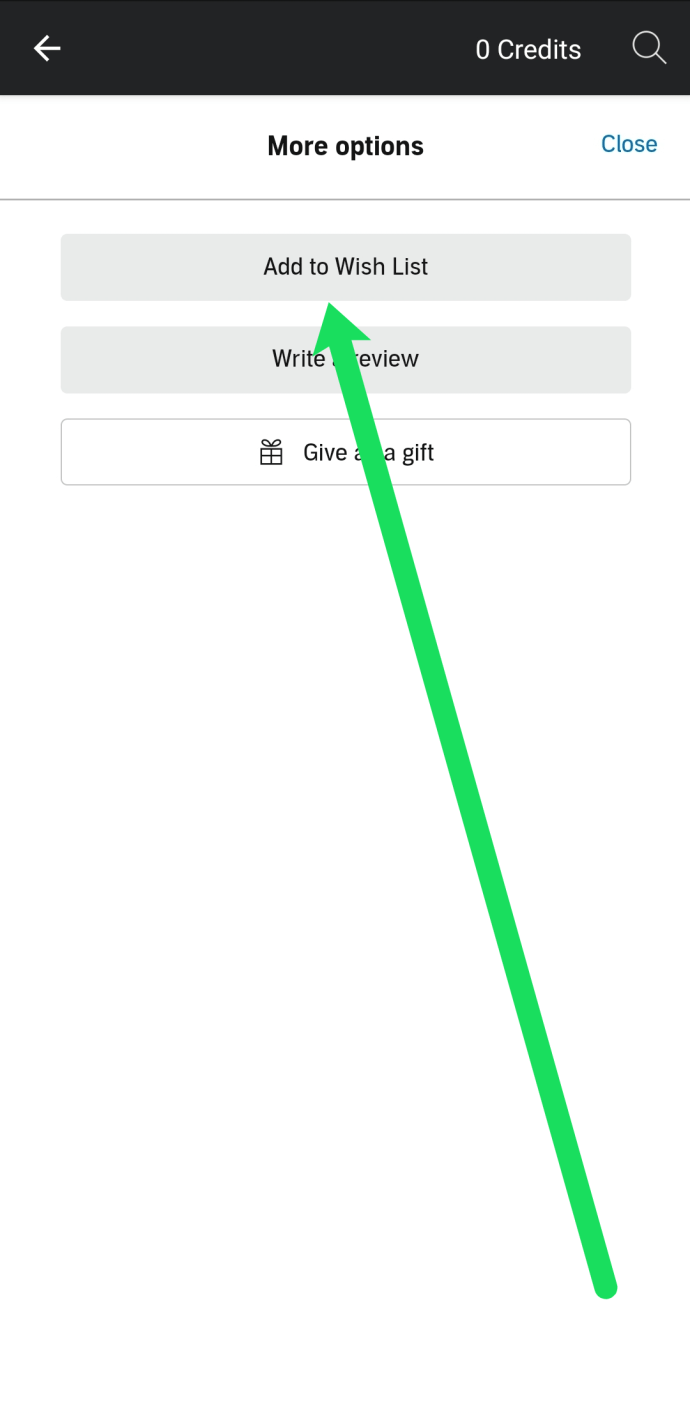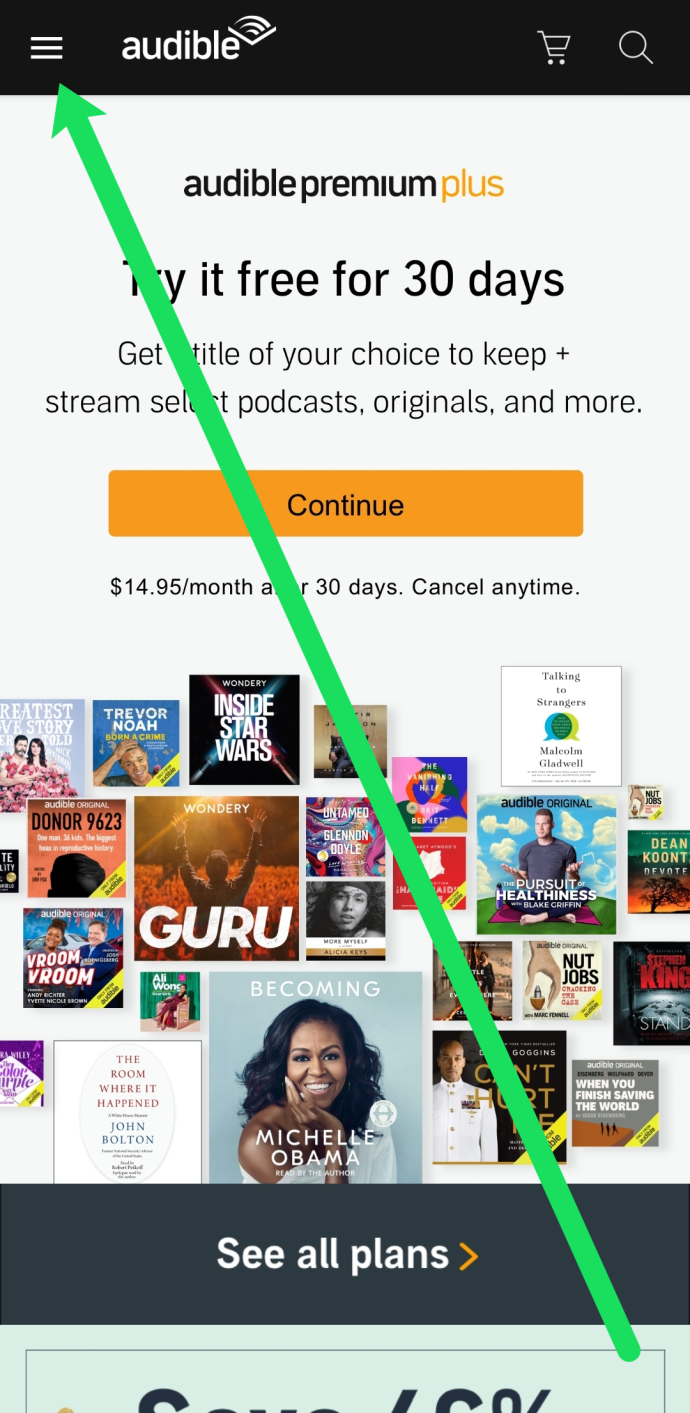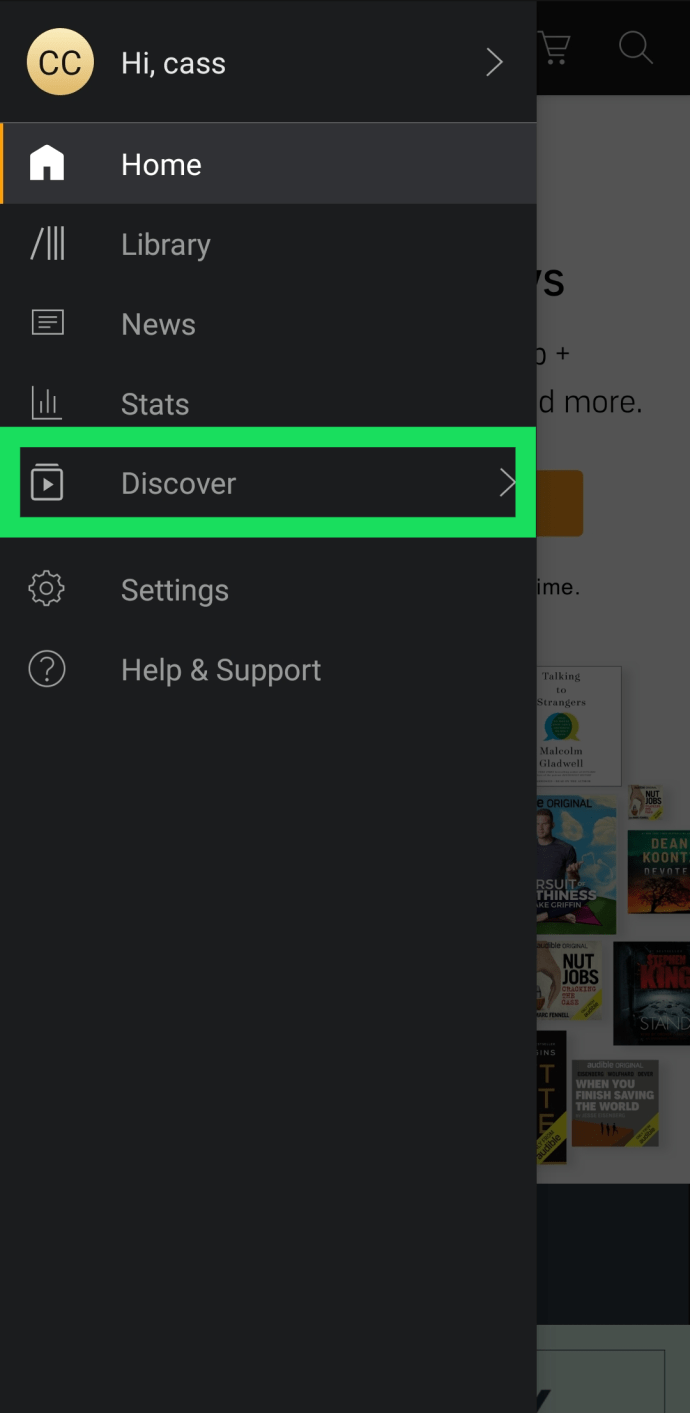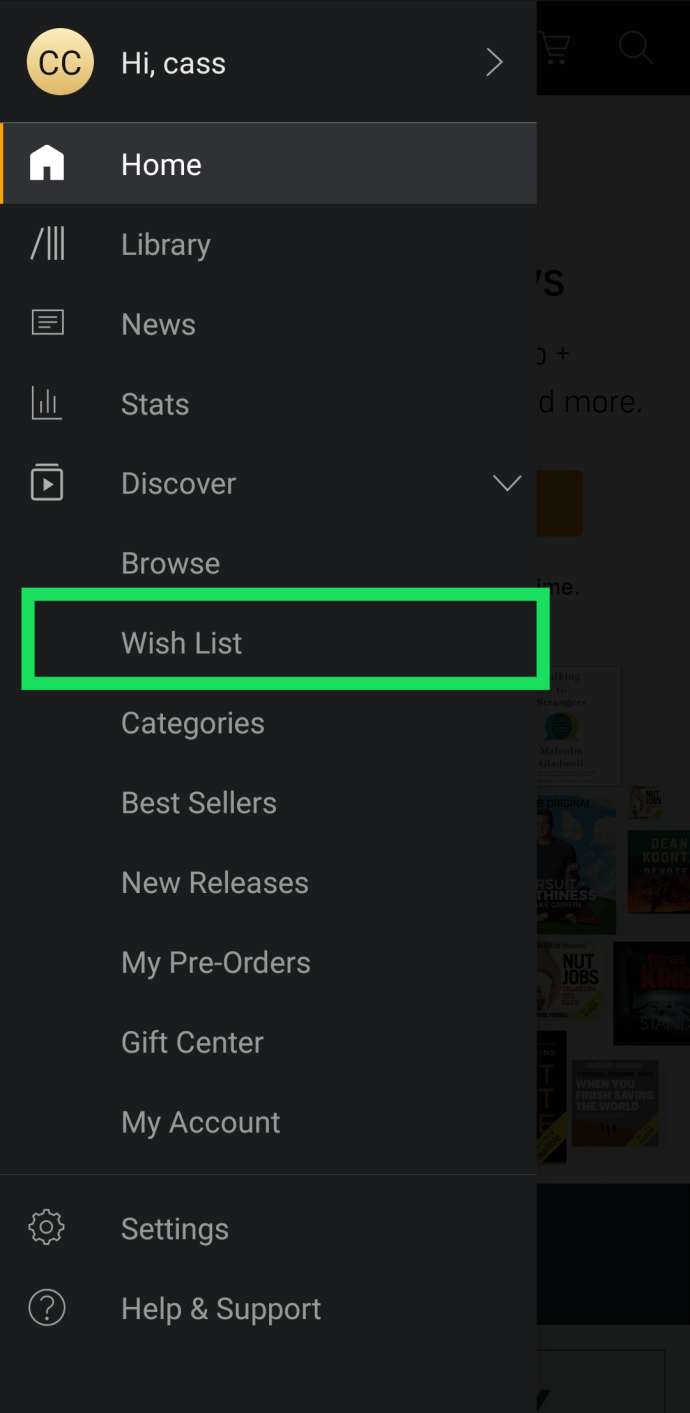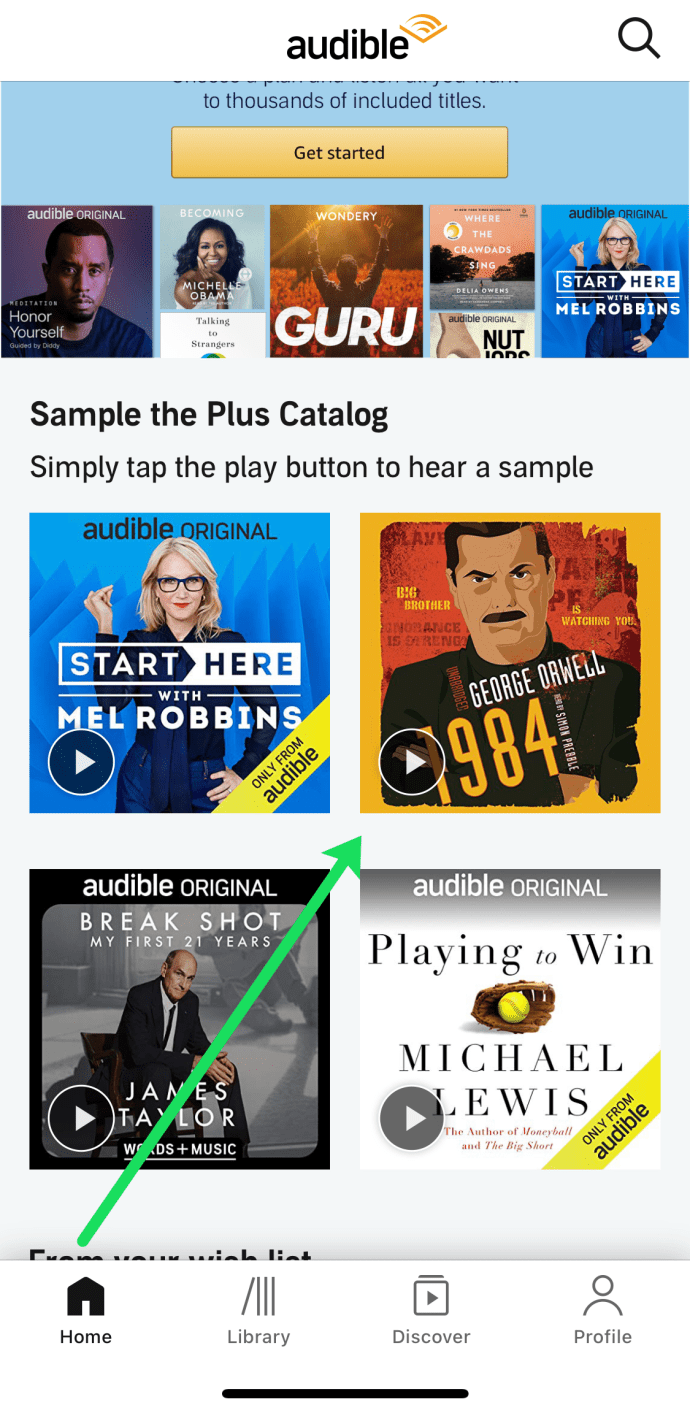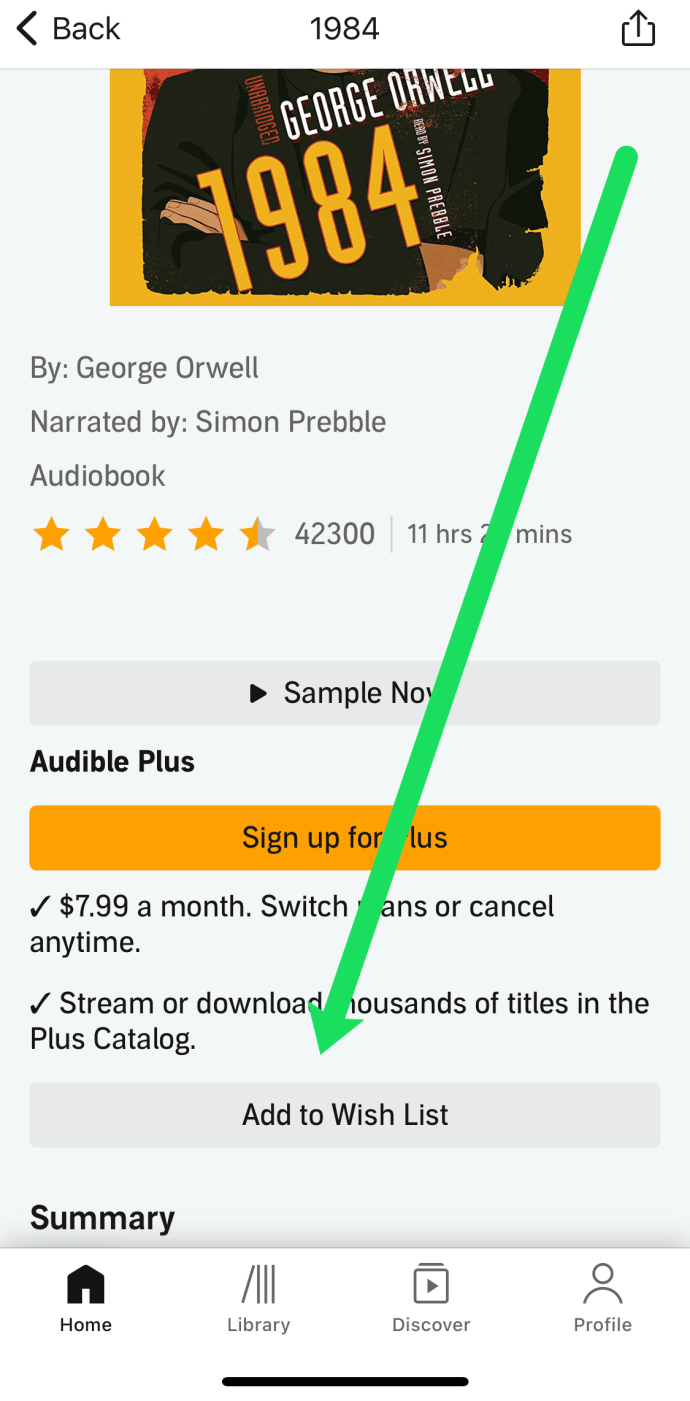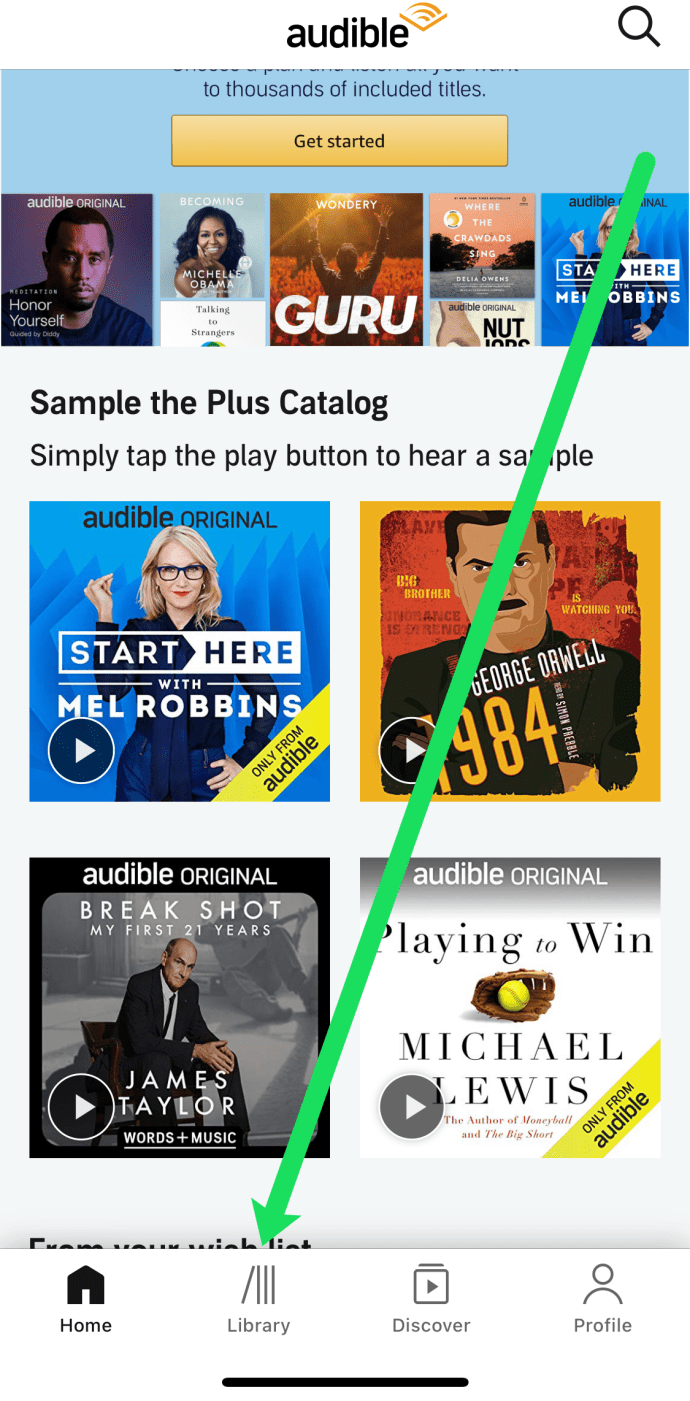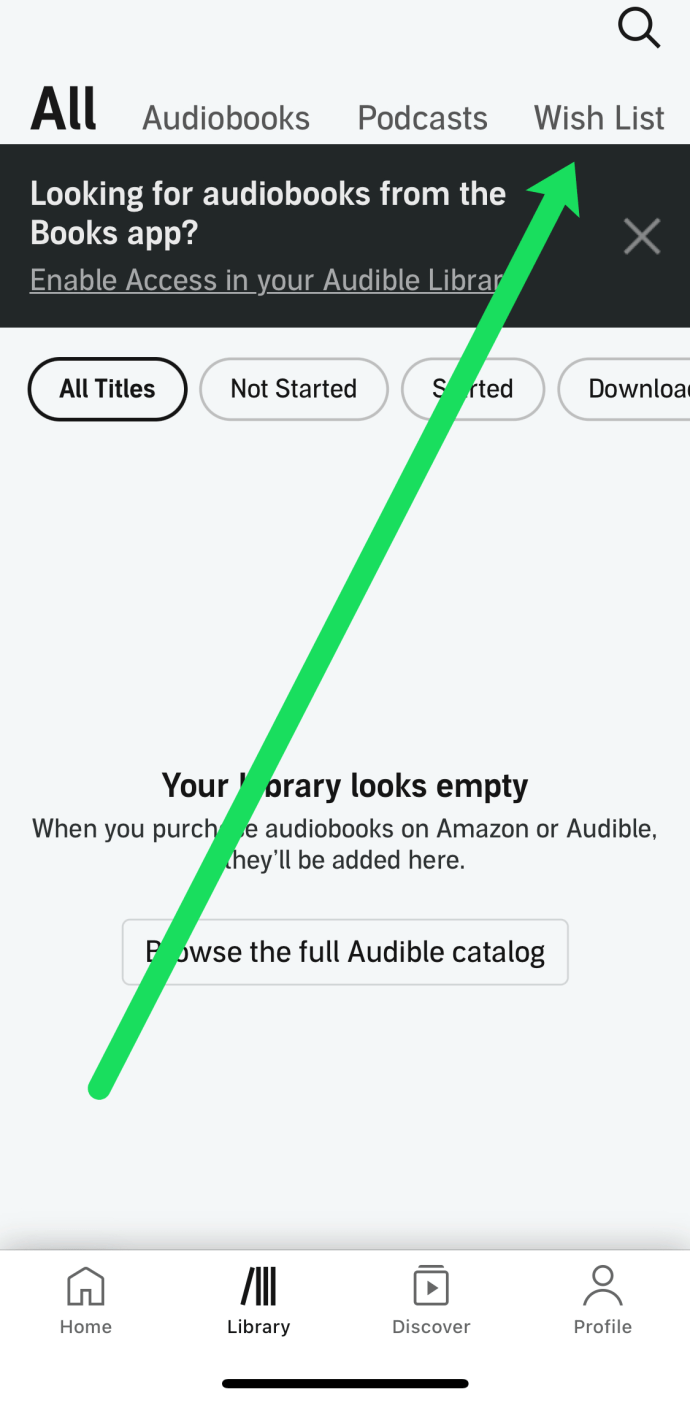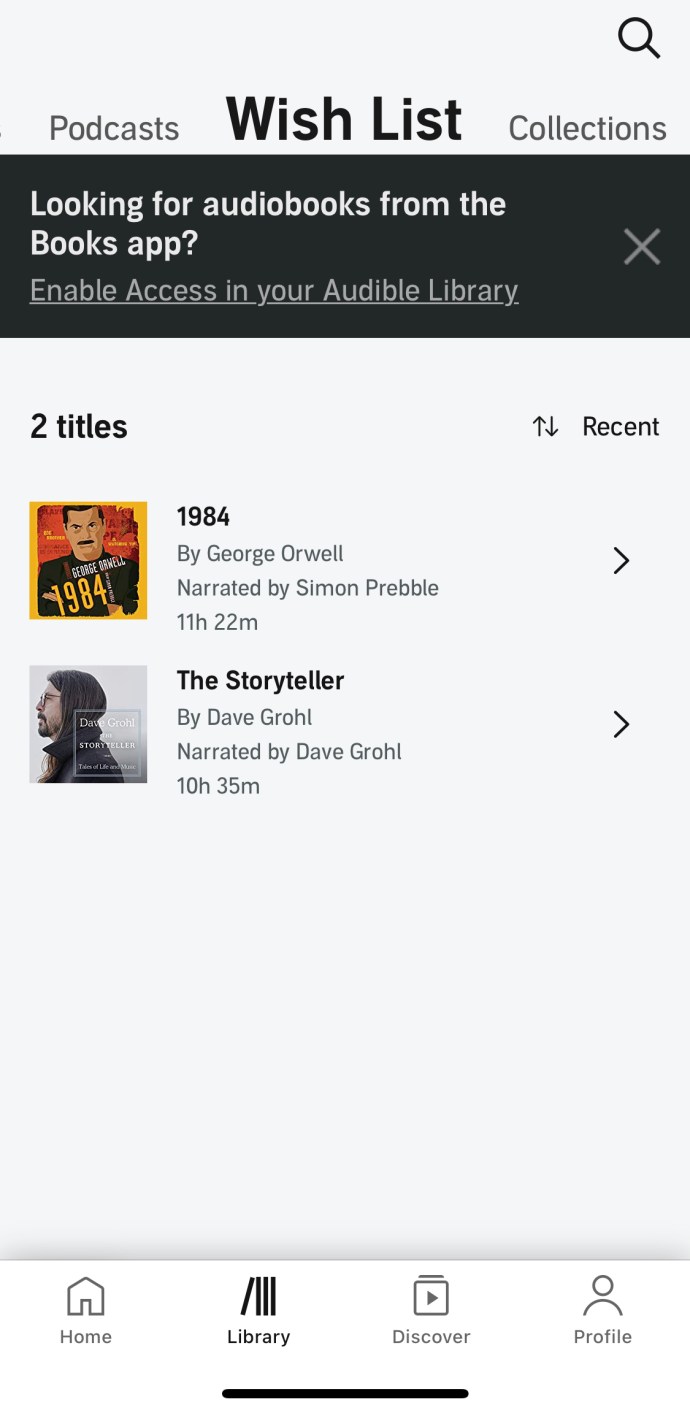책을 좋아하는 사람이라면 누구나 알고 있듯이 읽고 싶은 모든 내용을 추적하기 어려울 수 있습니다. 새로운 릴리스에서 클래식 및 그 사이의 모든 것에 이르기까지 Audible에는 200,000권 이상의 책이 있습니다. 위시리스트가 도움이 되는 이유다. 원하는 만큼 책을 추가하고 준비가 되면 책으로 돌아갈 수 있습니다. 불행히도 Audible은 특히 플랫폼이 처음인 경우 압도적일 수 있습니다.

데스크톱 또는 모바일에서 Audible을 사용하는 것을 선호하든, 위시리스트 기능을 마스터하는 것은 인앱 행복의 기둥 중 하나입니다.
Audible 앱 내에서 위시리스트를 찾고, 만들고, 사용하는 방법은 다음과 같습니다.
가청 위시리스트를 찾는 방법
Audible 위시리스트를 찾을 수 없다고 부끄러워하지 마십시오. 데스크탑을 사용하든 모바일/태블릿 앱을 사용하든 초보자와 노련한 사용자 모두에게 혼란을 줄 수 있습니다.
데스크탑에서 가청 위시리스트를 찾는 방법
macOS 컴퓨터를 사용하든 PC를 사용하든 웹사이트를 통해 동일한 방식으로 Audible에 액세스할 수 있습니다. 다행히 웹사이트를 통해 위시리스트를 쉽게 찾고 항목을 추가할 수 있습니다.
위시리스트에 항목을 추가해야 하는 경우 다음과 같이 하십시오.
- 웹사이트의 많은 검색 기능 중 하나를 사용하여 추가하려는 제목을 찾습니다.
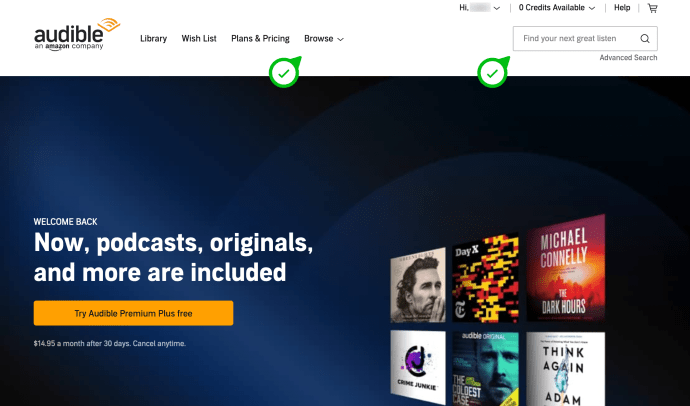
- 딸깍 하는 소리 위시리스트에 추가 오른쪽 메뉴에서
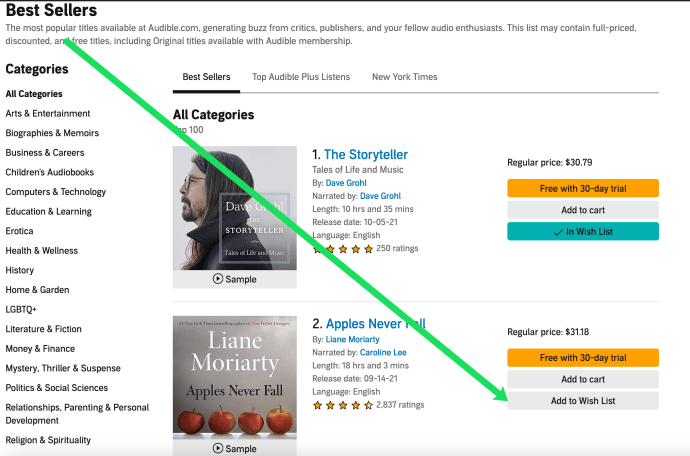
이제 준비가 되면 언제든지 위시리스트에서 제목을 찾을 수 있습니다. 웹 브라우저에서 Audible 위시리스트를 찾는 방법은 다음과 같습니다.
- Audible 웹사이트로 이동하여 계정에 로그인합니다.
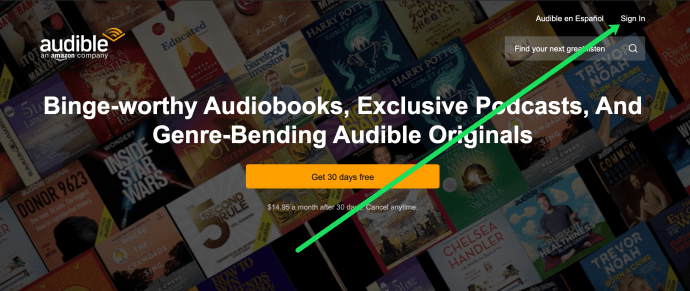
- 클릭 위시리스트 페이지 상단에 있습니다.
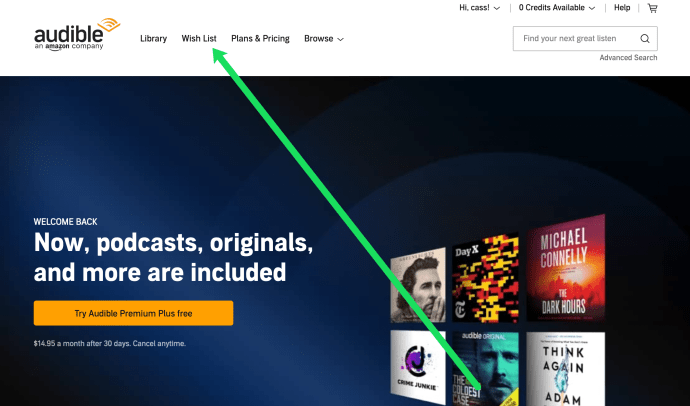
- 읽고 싶은 책을 찾아 오른쪽에 있는 옵션 중 하나를 눌러 책을 구매하거나 다운로드합니다.
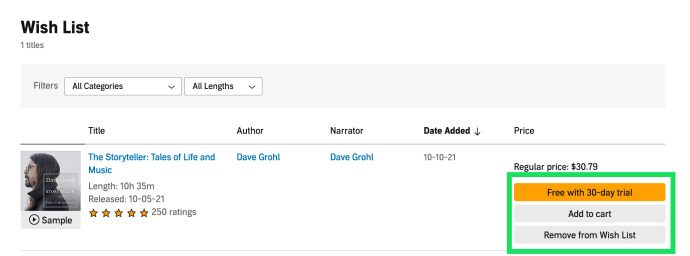
위시리스트가 복잡하다면 위시리스트를 클릭하여 쉽게 제거할 수 있습니다. 위시리스트에서 제거 오른쪽에 있는 옵션.
Android에서 가청 위시리스트를 찾는 방법
iOS와 Android 모두 해당 앱 스토어에서 Audible 앱을 제공합니다. 웹 브라우저와 유사하게 Audible의 위시리스트에 제목을 추가하는 것은 매우 쉽습니다. 그러나 지침은 OS마다 다릅니다.
아직 위시리스트에 항목을 추가하지 않은 경우 다음 단계에 따라 추가할 수 있습니다.
- 위시리스트에 추가하려는 제목을 찾습니다. 그런 다음 탭하세요.
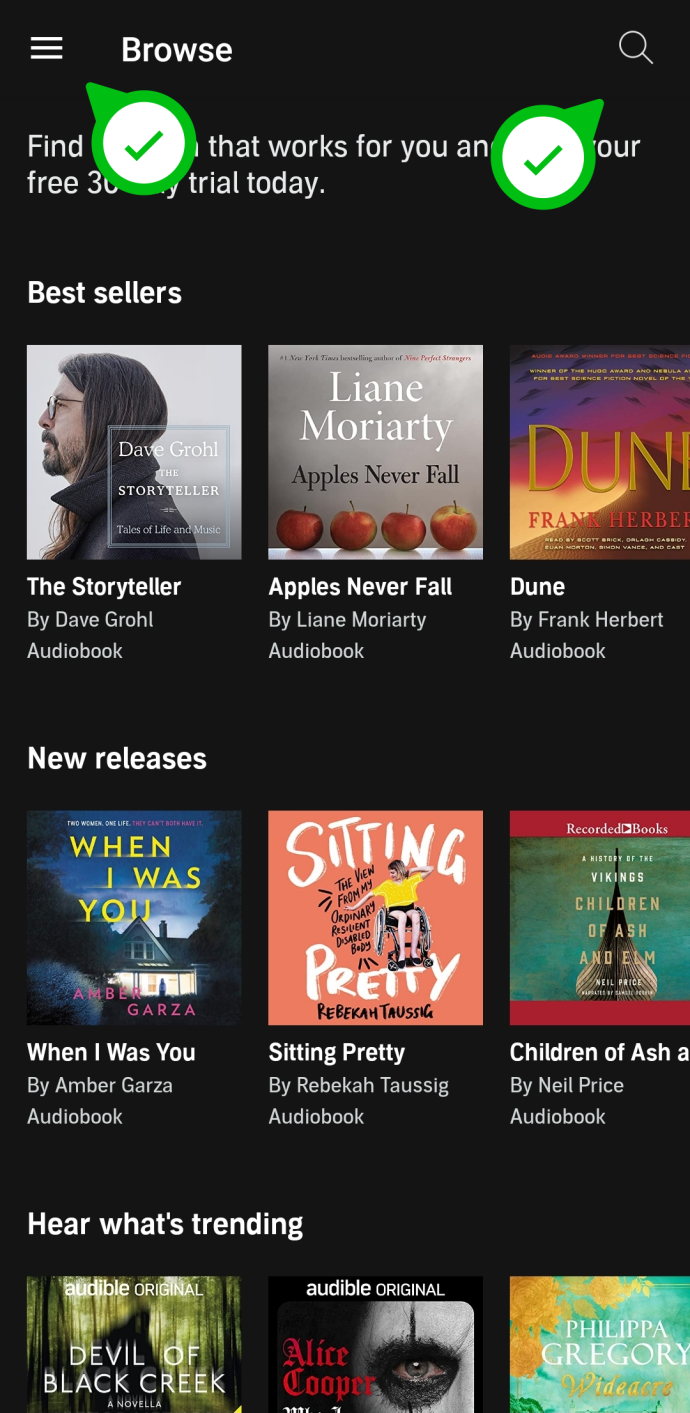
- 아래로 스크롤하여 탭 추가 옵션.
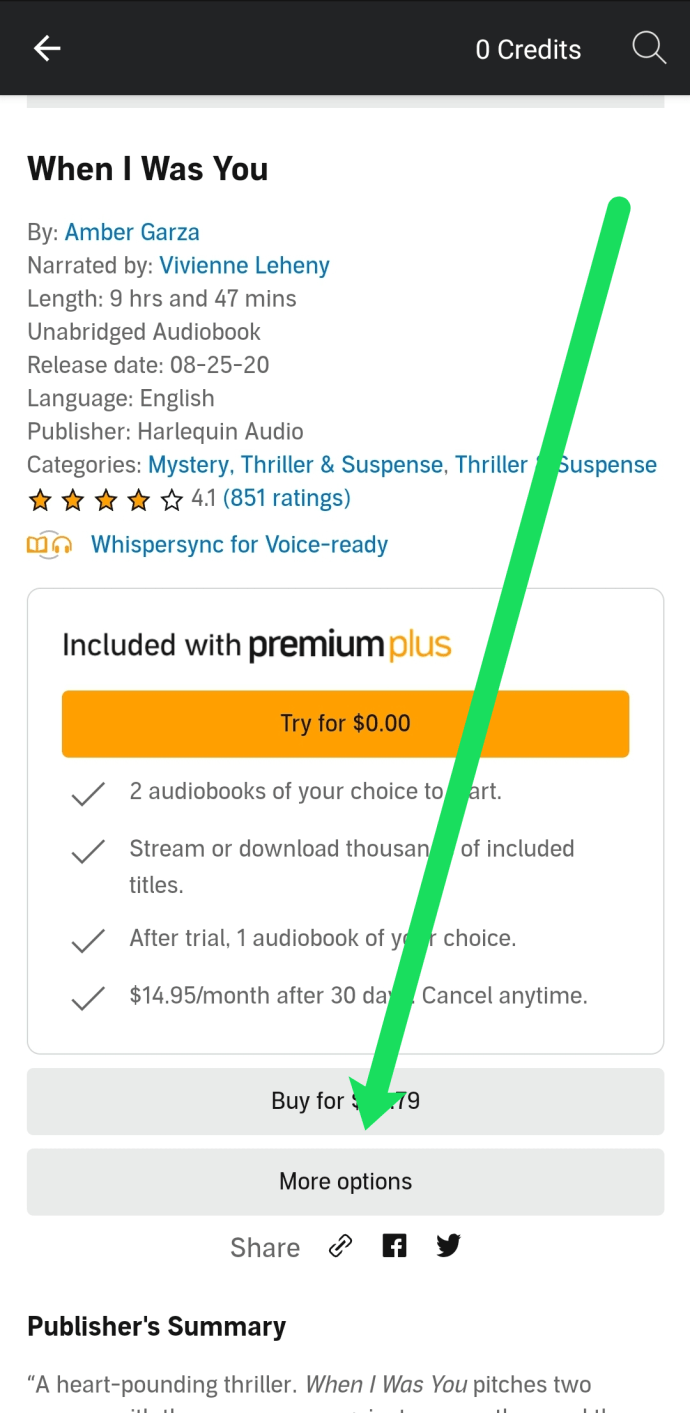
- 수도꼭지 위시리스트에 추가.
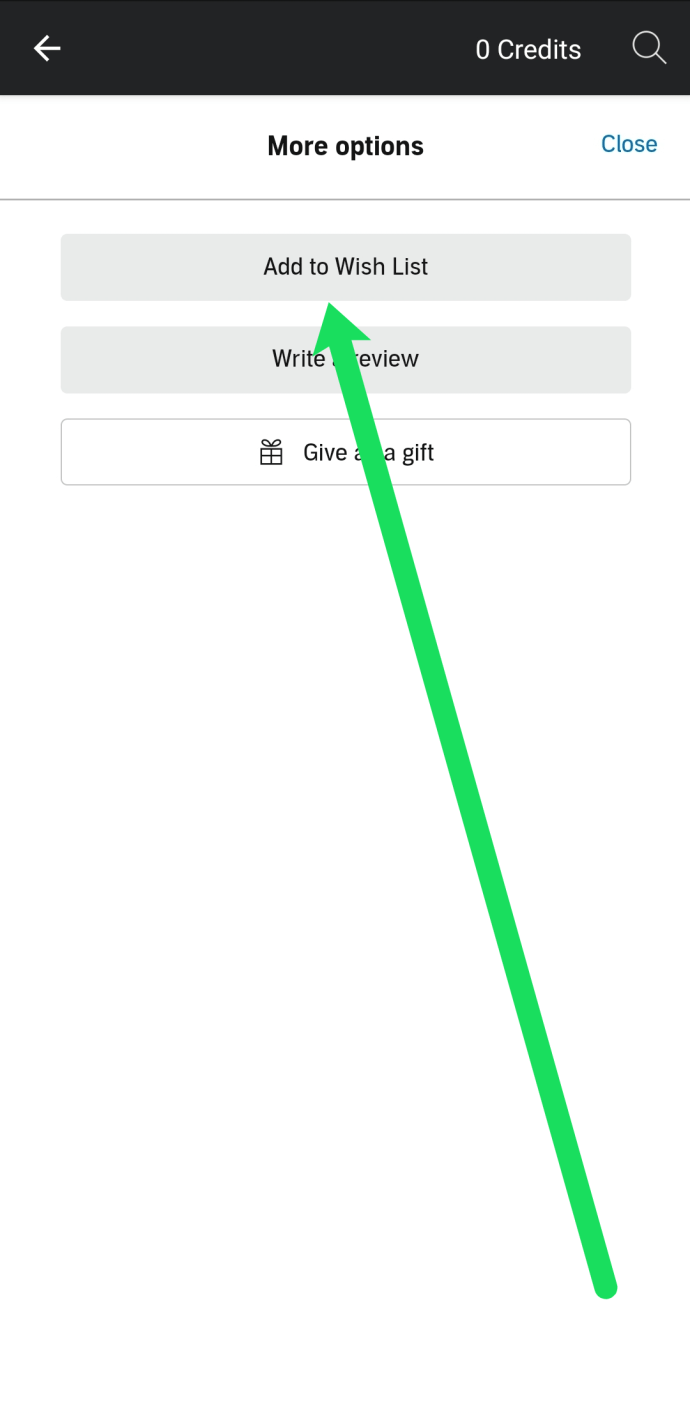
이제 다음 단계에 따라 위시리스트에서 항목을 쉽게 찾을 수 있습니다.
- Android 기기에서 Audible 앱을 열고 오른쪽 상단 모서리에 있는 세 개의 수평선을 탭합니다.
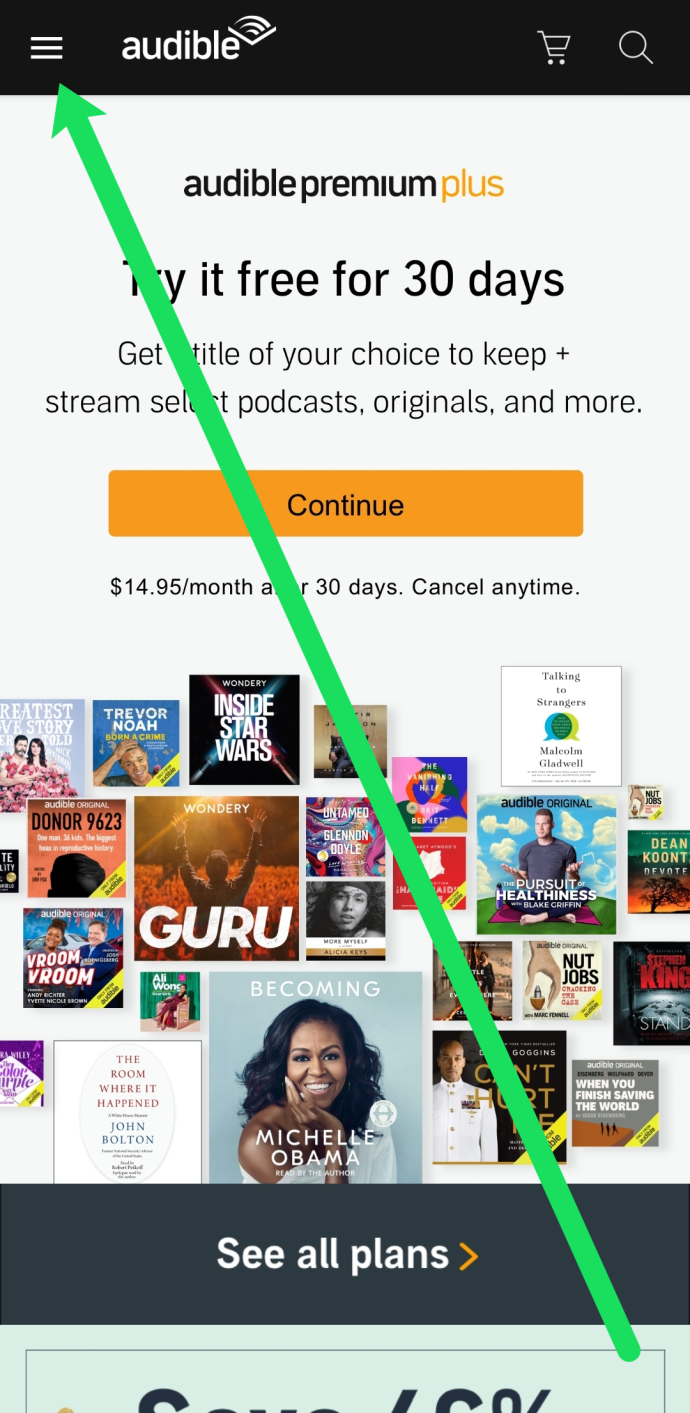
- 탭 발견하다.
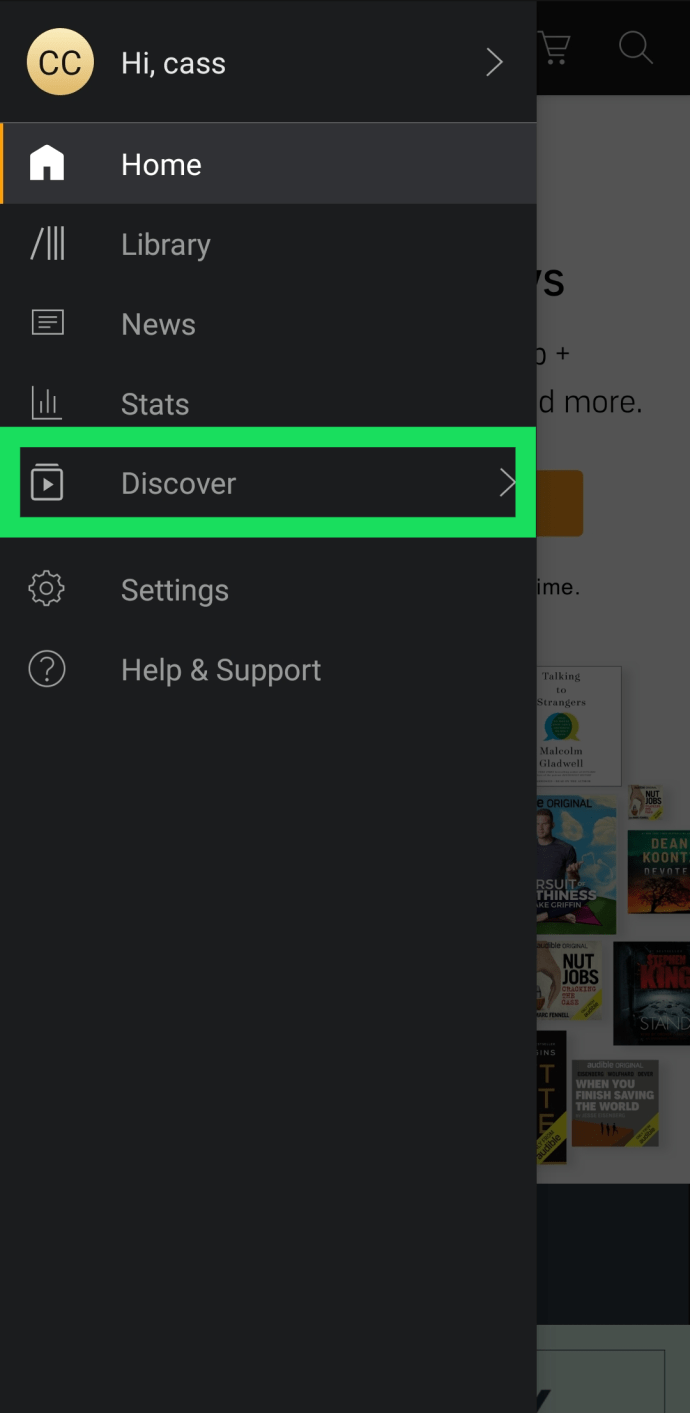
- 탭 위시리스트.
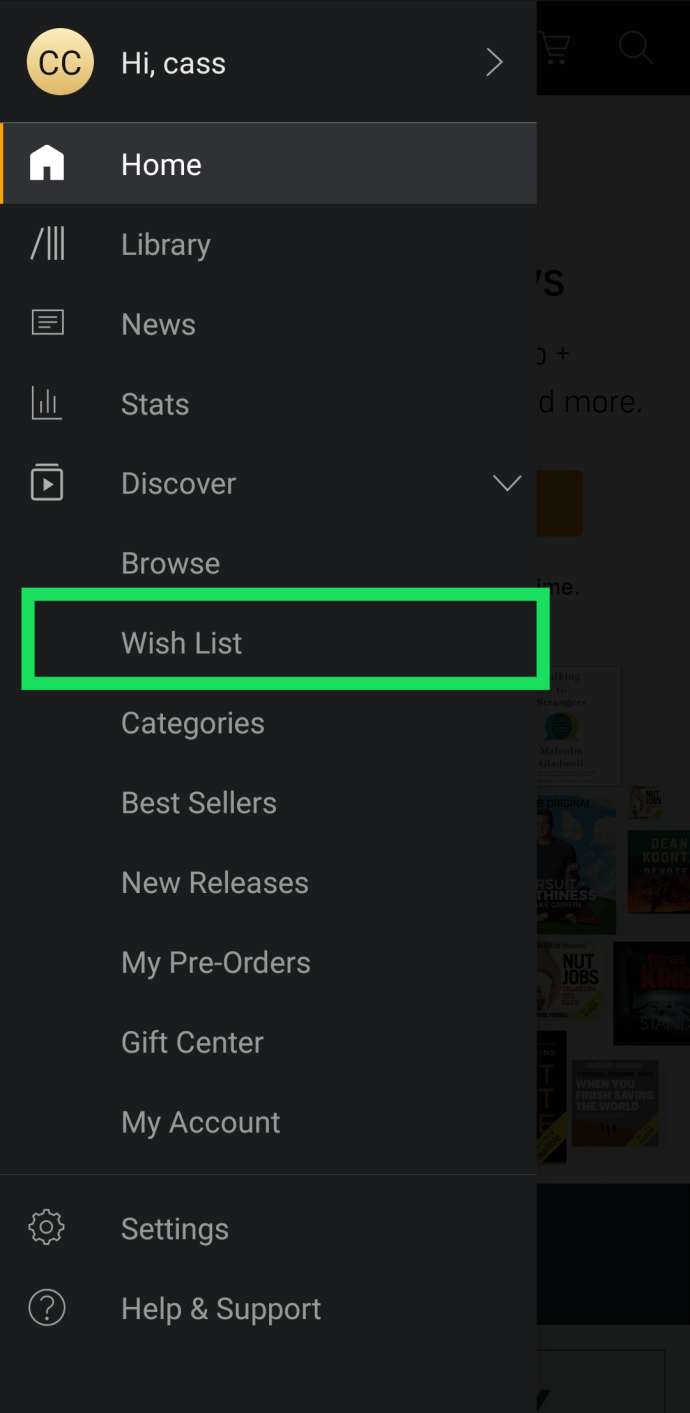
이제 위시리스트에 있는 모든 타이틀을 볼 수 있습니다. 하나를 삭제하려면 오른쪽 상단의 점 3개 아이콘을 탭한 다음 제거하다.
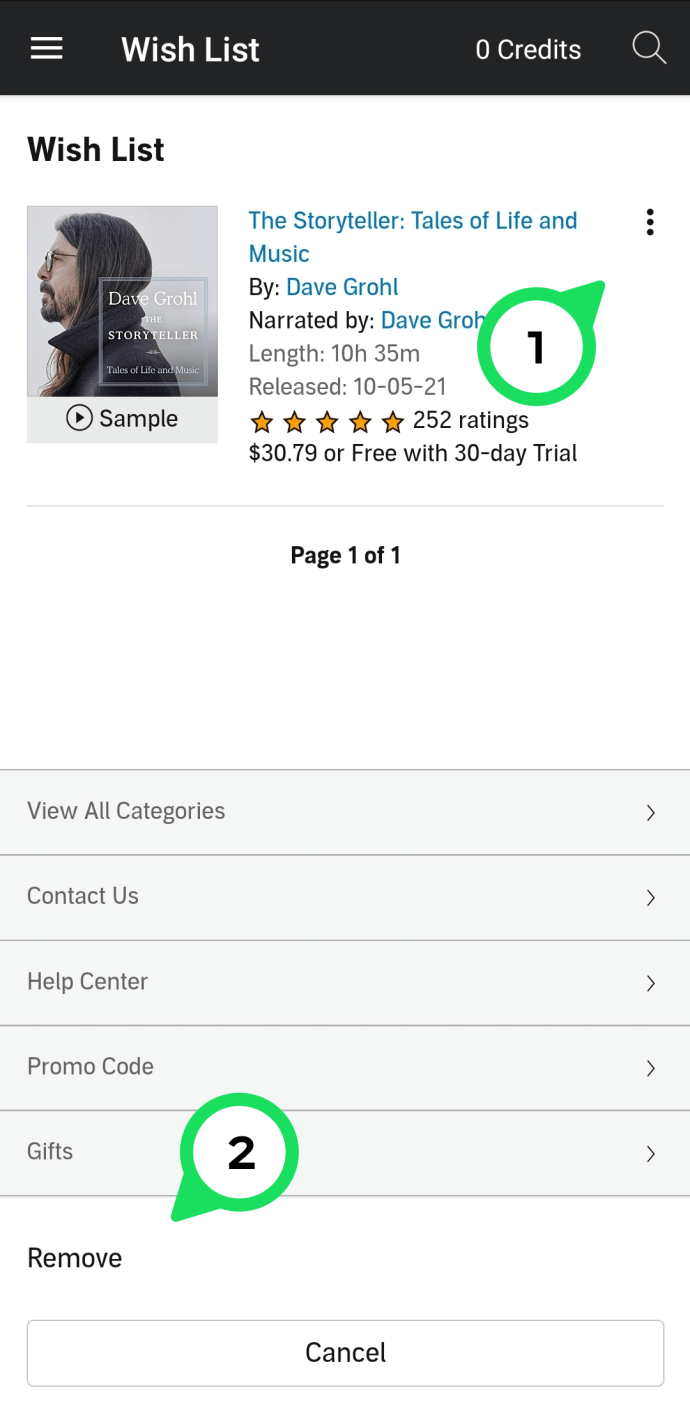
Audible 앱의 Android 버전에서 위시리스트를 사용자 정의하는 것은 일단 익숙해지면 매우 간단합니다.
iOS용 Audible에서 위시리스트를 찾는 방법
iOS 버전의 Audible 앱에서 위시리스트를 찾는 방법은 다른 방법만큼 간단합니다. 먼저, 나중에 찾을 수 있도록 위시리스트에 제목을 추가하는 방법을 살펴보겠습니다.
- 추가하려는 제목을 찾아 탭합니다.
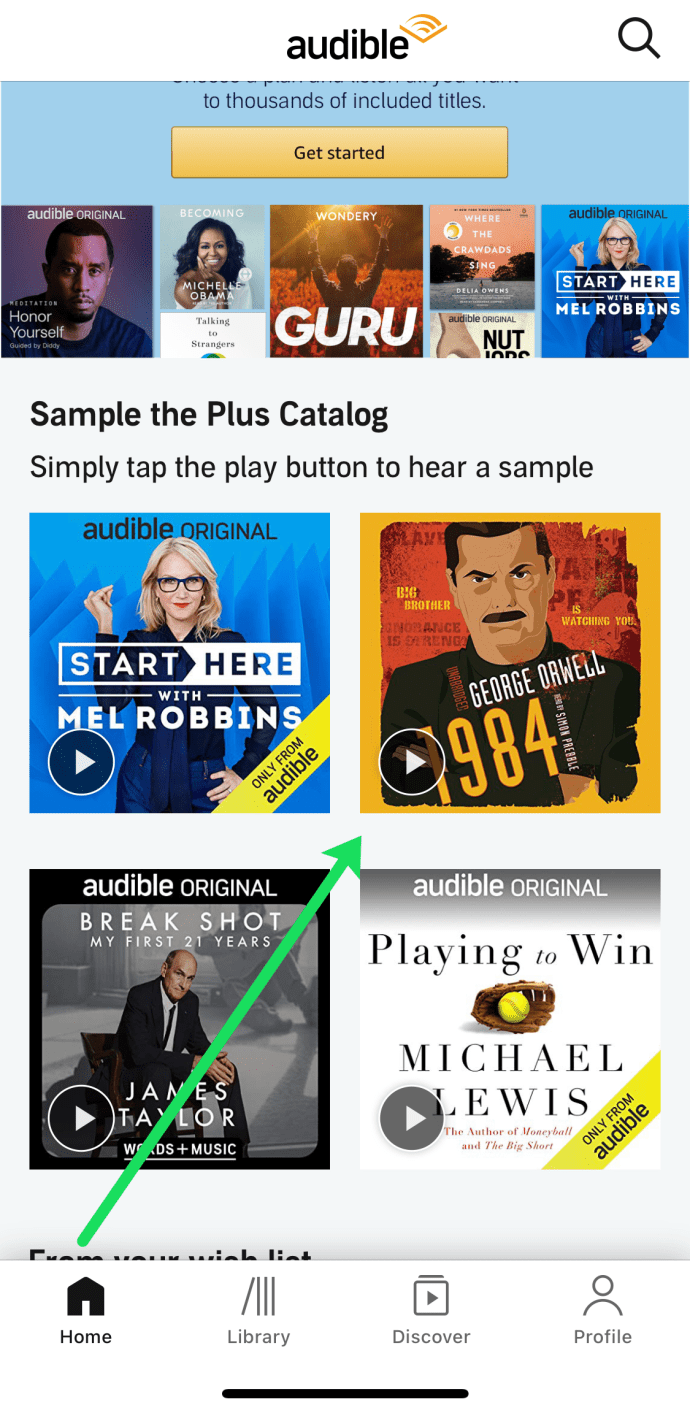
- 아래로 스크롤하여 누릅니다 위시리스트에 추가. 여기에서 위시리스트에서 항목을 제거하는 옵션도 볼 수 있습니다.
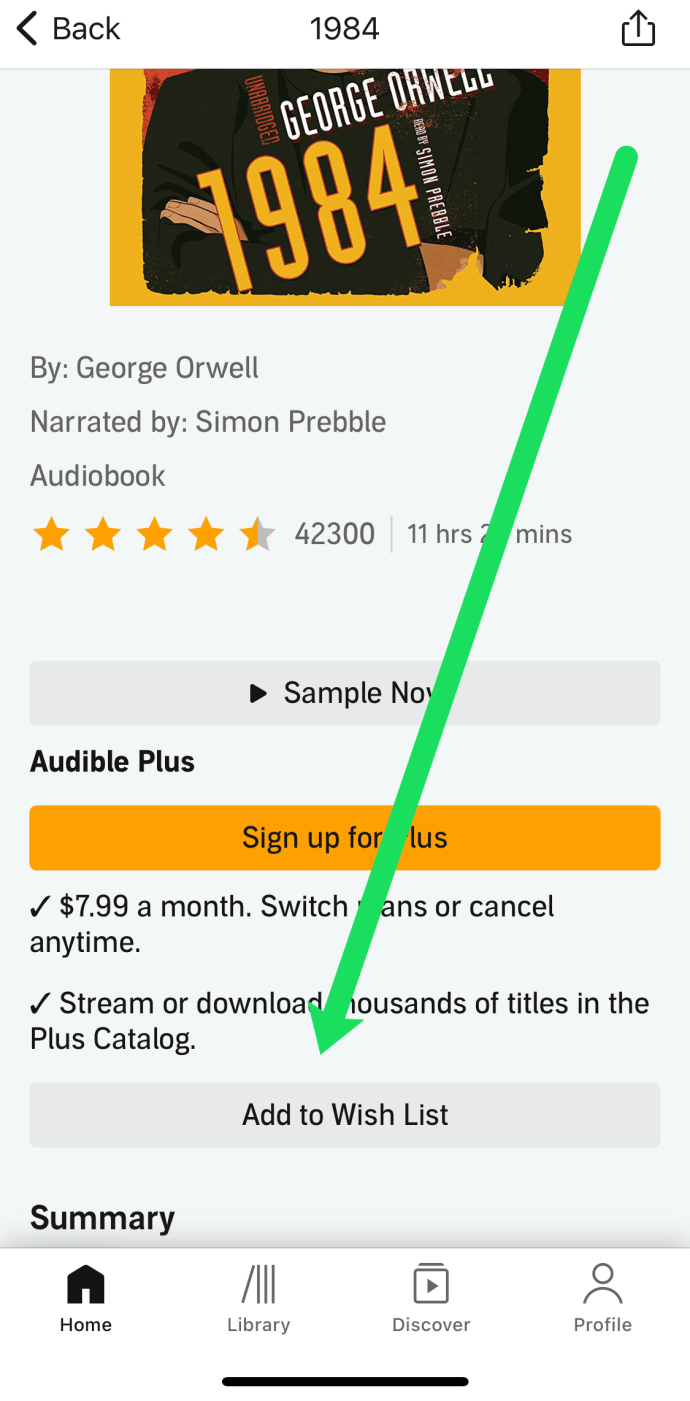
이제 다음을 수행하여 Audible 위시리스트에서 항목을 찾을 수 있습니다.
- Audible을 열고 도서관 화면 하단에 있습니다.
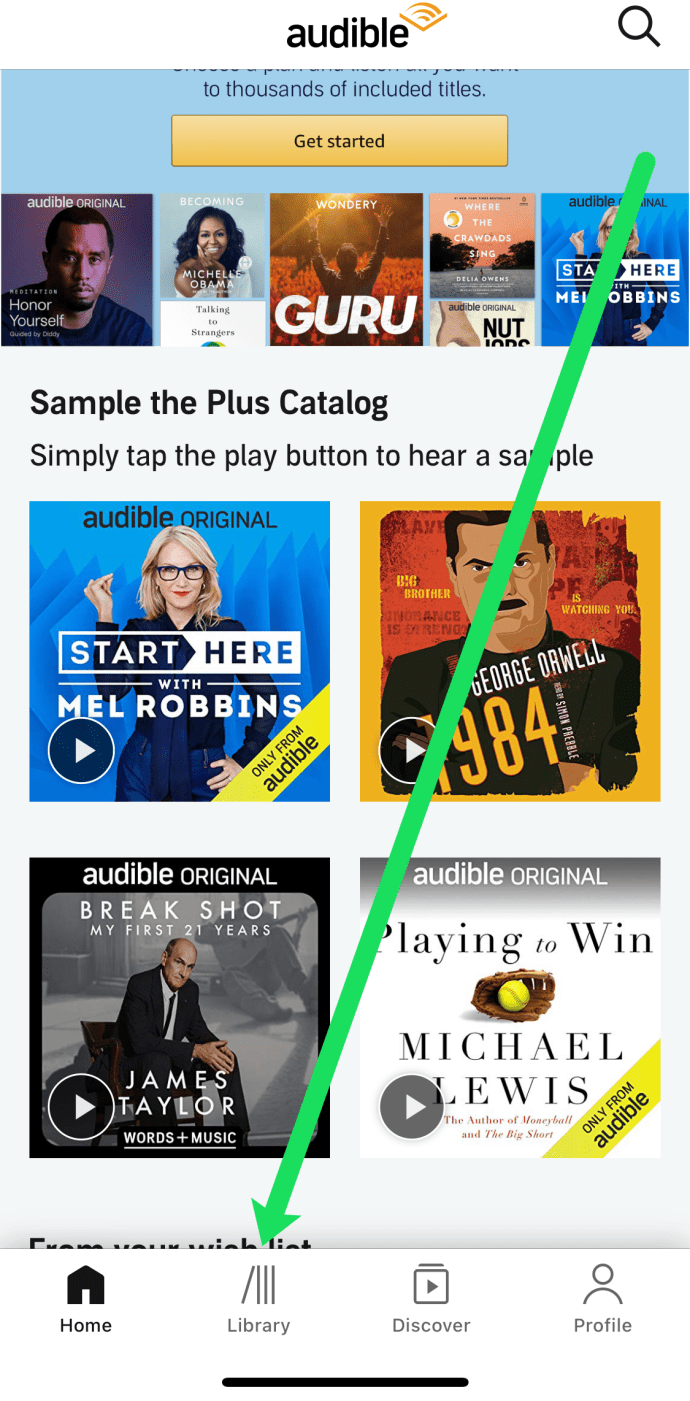
- 화면 상단에 메뉴가 표시됩니다. 위치하고 있다 위시리스트 탭하세요.
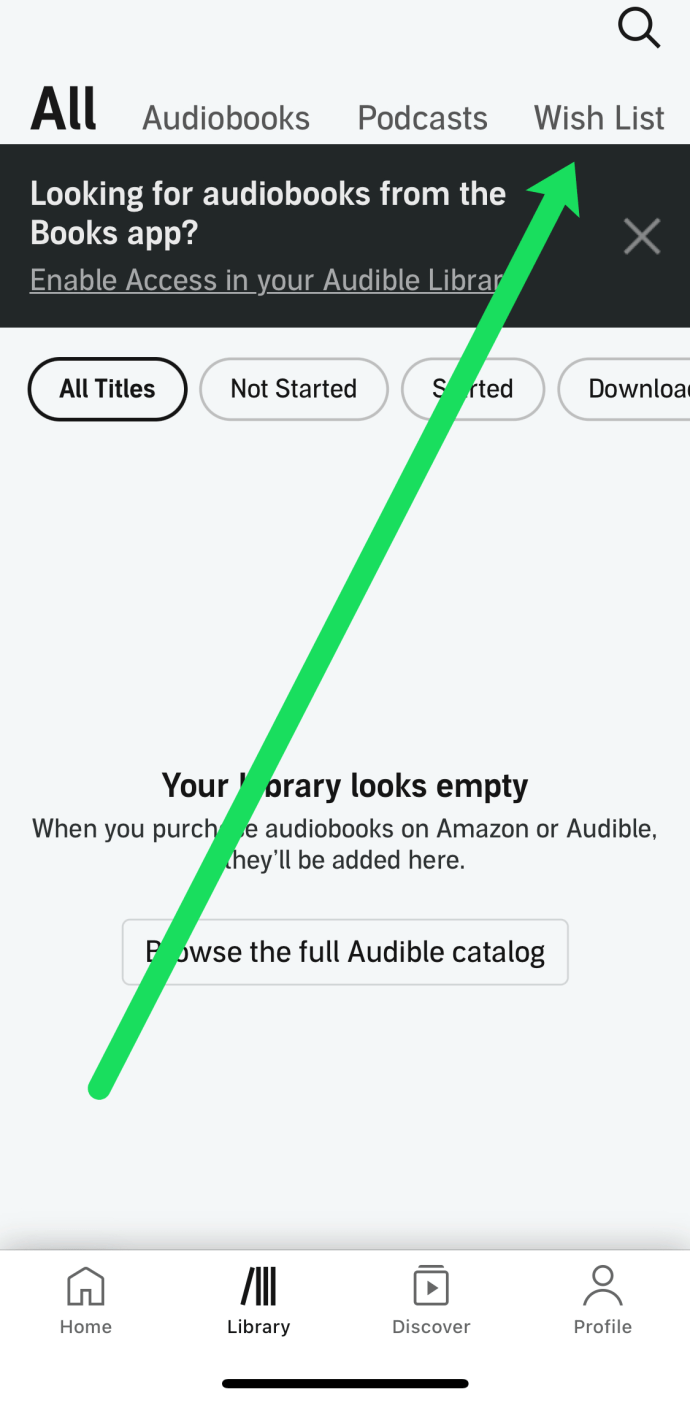
- 목록에서 들을 준비가 된 제목을 누르고 옵션 중 하나를 선택하여 콘텐츠를 즐기세요.
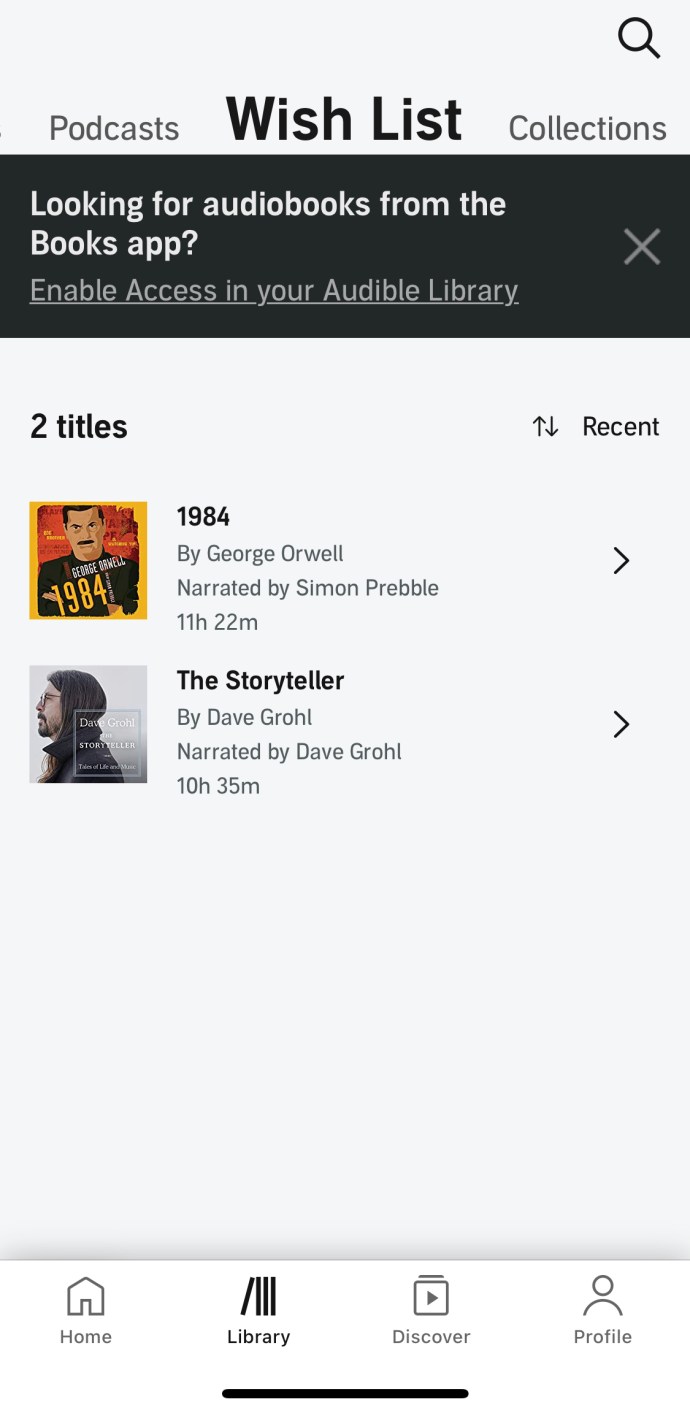
그게 다야!
자주 묻는 질문
Audible 희망 목록에 대해 알고 싶은 모든 것을 다루지 않은 경우 계속 읽으십시오.
휴대폰의 위시리스트에 책을 추가하면 컴퓨터에도 표시되나요?
예. Audible 인터페이스는 다른 플랫폼과 상호 호환됩니다. 즉, 사용하려는 각 장치에서 계정에 로그인되어 있으면 위의 지침에 따라 항목을 빠르게 찾을 수 있습니다.
내 Audible 위시리스트를 공유할 수 있습니까?
불행하게도. 다른 사람과 위시리스트를 공유할 수 있는 옵션은 없습니다. 그러나 Amazon 가구의 다른 사용자와 책을 공유할 수 있습니다.
가청 위시리스트 사용하기
지원되는 모든 장치에서 Audible 희망 목록을 찾는 것은 매우 간단합니다. iOS를 제외한 모든 플랫폼에서도 오디오북을 구입할 수 있습니다. 앱이 처음이더라도 앱이 제공해야 하는 모든 깔끔한 기능을 파악하는 데 너무 오랜 시간이 걸리지 않아야 합니다.
Audible 위시리스트를 확인하셨습니까? 항목을 추가하셨습니까? Audible과 관련하여 가장 사용하기 쉬운 장치는 무엇입니까? 아래 댓글 섹션에 가입하고 생각과 질문을 추가하세요.